
- •Список исполнителей
- •Реферат
- •Содержание
- •Перечень условных обозначений и сокращений
- •Введение
- •1. Описание организации и основных особенностей программы
- •1.1. Назначение программы
- •1.2. Блок-схема программы
- •1.3. Система кодирования данных
- •1.4. Структура баз данных
- •1.4.1. База проектов
- •1.4.2. База показателей надежности
- •1.4.3. База базисных событий
- •1.4.4. База деревьев отказов
- •1.4.5. База деревьев событий
- •1.4.6. База результатов анализа
- •1.5. Алгоритмы качественного и количественного анализа деревьев отказов
- •1.5.1. Качественный анализ дерева отказов
- •1.5.2. Количественный анализ дерева отказов
- •Алгоритм оценки значимости.
- •Алгоритм анализа чувствительности
- •Алгоритм анализа неопределенности
- •2. Порядок работы с программой
- •2.1. Установка программы
- •2.2. Проект
- •Деревья отказов;
- •Деревья событий;
- •Результаты анализа.
- •2.3. База показателей надежности
- •2.4. База базисных событий
- •2.5. Деревья отказов
- •2.6. Деревья событий
- •2.7. Порядок выполнения расчетов
- •2.7.1. Анализ дерева отказов
- •2.7.2. Анализ деревьев событий
- •2.8. Результаты анализа
- •2.9. Справочная система
- •Заключение
- •Список использованных источников
- •Приложение a Формы отчетов в программе criss 4.0
2.6. Деревья событий
При выборе пользователем в главном окне проекта базы деревьев событий (БДС) (меню «Инструменты», пункт «Деревья событий» или соответствующая кнопка панели быстрого доступа) на экране появляется окно базы деревьев событий (рис. 2.15).
В окне базы деревьев событий пользователю предоставляется следующая информация:
а) код текущего дерева событий. Текущее дерево событий выделяется треугольником в левой части таблицы проектов;
б) имя файла дерева событий;
в) наименование дерева событий;
г) дата и время последней корректировки дерева событий;
С помощью кнопок «Управление базой» пользователь может:
а) создать новое дерево событий;
б) удалить текущее дерево событий;
в) редактировать код, наименование и имя файла текущего дерева событий;
г) подтвердить изменения в базе деревьев событий.
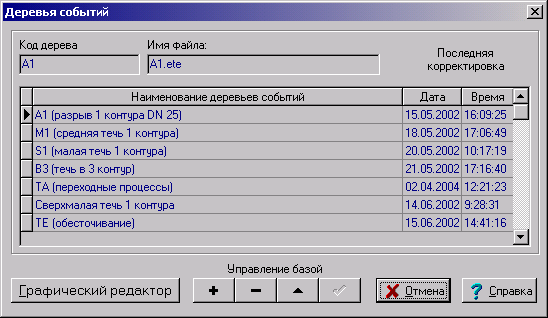
Рисунок 2.15. - Окно базы деревьев событий
Для удобства пользователя все кнопки управления базой деревьев событий управления снабжены подсказками.
Работа с деревьями событий производится в графическом редакторе, который вызывается нажатием на кнопку «Графический редактор».
Окно графического редактора деревьев событий (рис. 2.16) состоит из:
а) заголовка;
б) меню;
в) панели инструментов;
г) графического представления деревьев событий (в левой части окна);
д) характеристик последовательностей событий (в правой части окна).
В заголовке окна приводится имя файла выбранного дерева событий.
Меню состоит из следующих элементов, которые дублируются соответствующими кнопками на панели инструментов:
а) «Файл» - включает следующие подэлементы:
«Создать» – создание нового файла дерева событий. Работа с открытым файлом прекращается, пользователю предлагается сохранить его перед закрытием;
«Открыть» – открытие существующего файла дерева событий. Работа с открытым файлом прекращается, пользователю предлагается сохранить его перед закрытием;
«Сохранить» – файл сохраняется с учетом последних внесенных изменений;
«Сохранить как» – пользователю предлагается сохранить выбранный файл под другим именем. На экран выводится диалоговое окно сохранения файла;
«Печать» – на экран выводится диалоговое окно опций печати дерева событий (рис. 2.17). Окно опций печати дерева событий предоставляет пользователю следующие возможности: отправить на печать, выполнить предварительный просмотр перед печатью и сохранить графическое представление и перечень событий дерева. Для печати, предварительного просмотра и сохранения используются Microsoft Word или Microsoft Excel.
«Выход» – окно графического редактора закрывается и на экран снова выводится окно базы деревьев событий.
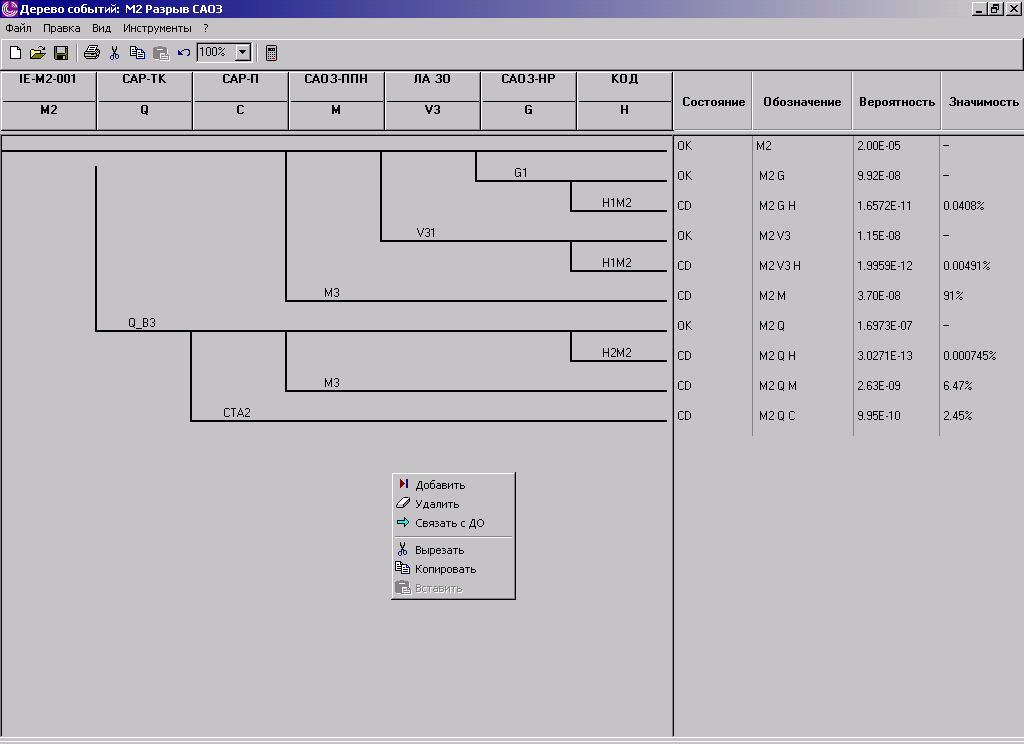

Рисунок 2.16. - Окно графического редактора деревьев событий

Рисунок 2.17 - Окно опций печати дерева событий
б) «Правка» включает следующие подэлементы:
«Отменить» – отменяет последнее действие по редактированию дерева событий (добавление, удаление, редактирование событий дерева или последовательностей событий и т.д.);
«Вырезать» – вырезает и копирует в буфер обмена программы элемент дерева событий ;
«Копировать» – копирует в буфер обмена программы элемент дерева событий;
«Вставить»- в выделенный оператор дерева отказов производится вставка элемента, скопированного в буфер обмена программы;
«События» включает следующие подэлементы:
«Редактировать» - выводит на экран диалоговое окно редактирования выбранного события и позволяет изменить связанную с событием систему безопасности, обозначение события (приводится в верхней части описания события) и идентификатор события (приводится в нижней части описания события). Идентификатор события используется для формирования обозначения последовательности событий, поэтому индентификаторы различных событий дерева не должны совпадать. При вводе пользователем идентификатора, уже использующегося в дереве событий, будет выведено сообщение об ошибке (см. рисунок 2.18).
При выборе исходного события на экран выводится диалоговое окно редактирования исходного события;
«Добавить» - позволяет вставить событие после выделенного пользователем. Для ввода характеристик нового события на экран выводится окно редактирования события;
«Удалить» - удаляет выделенное событие. Удалить исходное событие нельзя.
«Последовательности» включает следующие подэлементы
«Добавить» - добавляет новое ветвление ниже выделенного;
«Удалить» - удаляет выделенную последовательность событий;
«Связать с ДО» - позволяет связать выделенное ветвление с деревом событий, относящимся к системе безопасности, связанной с текущим событием дерева. Для этого на экран выводится диалоговое окно выбора дерева отказов.
в) «Вид» включает подэлемент «Масштаб» - позволяет масштабировать дерево событий;
г) «Инструменты» подэлемент «Анализ» – выводит на экран диалоговое окно анализа дерева событий.
Ряд элементов основного меню графического редактора дублируется в контекстном меню, вызываемом нажатием на правую кнопку мыши. Контекстное меню состоит из следующих элементов:
а) «Добавить»;
б) «Удалить»;
в) «Связать с ДО»
г) «Вырезать»;
д) «Копировать»;
е) «Вставить»;
При выборе пунктов контекстного меню соответствующие действия осуществляются над выделенными элементами дерева событий – событиями или ветвлениями дерева событий.
В правой части графического редактора деревьев событий приводятся характеристики последовательностей событий, а именно:
а) «Конечное состояние». При создании новой последовательности событий ее конечное состояние по умолчанию определяется, как «ОК». При двойном щелчке мыши на обозна
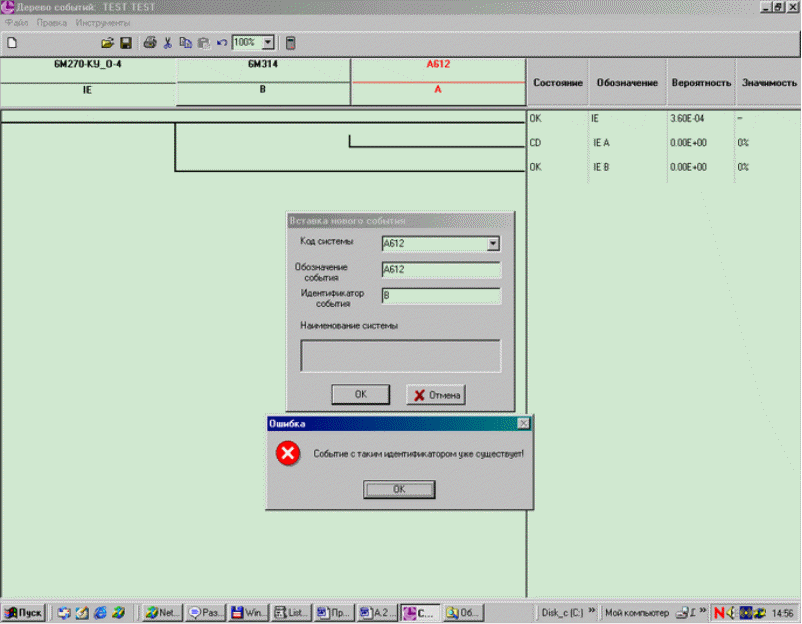

Рисунок 2.18 – Сообщение об ошибке при вводе пользователем идентификатора, уже использующегося в дереве событий
чении конечного состояния появляется вертикальный курсор и пользователю предоставляется возможность ввести свое обозначение конечного состояния;
б) «Обозначение». Обозначение последовательности событий формируется автоматически и корректируется в зависимости от изменения идентификаторов событий, входящих в последовательность;
в) «Вероятность» - вероятность реализации последовательности событий. Данная характеристика появляется после проведения анализа последовательности событий. До проведения анализа вероятность определяется равной нулю;
г) «Значимость» - значимость последовательности событий. Значимость определяется только для последовательностей с конечным состоянием, отличным от «ОК» как отношение вероятности реализации данной последовательности к суммарной вероятности реализации всех последовательностей ДС, приводящих к конечным состояниям кроме «ОК».
